O WordPress Multisite permite gerenciar vários sites a partir de um único painel, eliminando a complicação de gerenciar instalações separadas. É especialmente popular entre empresas e instituições, permitindo que os usuários criem uma rede de subdomínios ou subdiretórios com identidade visual compartilhada.
Este artigo abordará tudo o que você precisa saber sobre o WordPress Multisite: como funciona, quando usar, como configurá-lo e como gerenciá-lo. Também compartilharemos dicas de solução de problemas para ajudar a manter sua rede funcionando sem problemas.
O que é o WordPress Multisite?
O WordPress Multisite é um recurso para gerenciar vários sites a partir de uma única instalação do WordPress no seu servidor de hospedagem. Com ele, você pode gerenciar uma rede inteira de sites a partir de um único painel.
Como funciona o WordPress Multisite?
Para entender como o WordPress Multisite funciona, vamos analisar seus principais elementos.
Administrador
O WordPress Multisite usa as mesmas funções de usuário das instalações de site único, com uma adição: o superadministrador.
O superadministrador tem controle total sobre toda a rede, incluindo a adição de sites e usuários, o gerenciamento de temas e plugins e a edição das configurações de toda a rede. Em resumo, ele supervisiona tudo dentro da rede.
Por outro lado, os administradores gerenciam subsites individuais. Eles gerenciam conteúdo, usuários e configurações para seus sites específicos, mas não podem acessar recursos de toda a rede. Essa separação permite que os gerentes de sites trabalhem de forma independente, sem afetar o restante da rede multisite.
Arquivos principais e estrutura do banco de dados
O WordPress Multisite compartilha os mesmos arquivos principais e banco de dados para todos os sites na rede, economizando recursos do servidor.
No entanto, cada site tem suas próprias tabelas de banco de dados para postagens, usuários e outros dados. Ao manter os dados isolados, as alterações em um site não afetarão os outros, facilitando a solução de problemas e os backups.
O mesmo vale para uploads de mídia, onde cada site tem seu próprio diretório wp-content/uploads . Essa organização mantém os arquivos organizados e evita que mídias de diferentes sites sejam misturadas.
Subsites e mapeamento de domínio
Você pode criar subsites em uma rede multisite de duas maneiras:
- Subdomínios . Parecem sites independentes, ideais para entidades independentes dentro de uma rede. Por exemplo: men.myboutique.com e women.myboutique.com .
- Subdiretórios. Eles são organizados como pastas sob a URL do site principal, o que os torna ótimos para blogs, categorias ou seções do mesmo site. Por exemplo, pawcare.com/services e pawcare.com/contact .
Com o mapeamento de domínios, você pode atribuir domínios personalizados a subsites. Você pode usar o mesmo domínio com subdomínios, subdiretórios ou atribuir a cada subsite seu próprio domínio exclusivo.
Usar o mesmo domínio facilita o gerenciamento e melhora a autoridade do domínio, o que ajuda no SEO. Por outro lado, domínios exclusivos são melhores para dar a cada subsite uma identidade visual mais independente.
Instalação de tema e plugin
Os superadministradores podem instalar ou atualizar temas e plugins em toda a rede. Eles também podem optar por ativá-los na rede , o que torna o tema ou plugin disponível em todos os subsites, substituindo os administradores do site.
Lembre-se de que cada subsite tem seu próprio banco de dados, portanto, as configurações e personalizações de plugins ou temas se aplicam somente àquele site, não a toda a rede.
Abordaremos isso com mais detalhes posteriormente na seção Gerenciamento de vários sites.
Prós e contras do WordPress Multisite
Agora que você aprendeu mais sobre como o WordPress Multisite funciona, vamos analisar os prós e os contras.
Aqui estão as vantagens de configurar uma rede multisite no WordPress:
- Gerenciamento eficiente. Como administrador de rede, você pode gerenciar atualizações, backups e plugins de segurança ou desempenho a partir de um único painel do WordPress .
- Delegação facilitada. O WordPress Multisite permite atribuir administradores de nível inferior a diferentes sites da sua rede, facilitando o compartilhamento de tarefas de gerenciamento.
- Maior controle. Se você administra vários sites, o Multisite oferece controle sobre plugins e temas em cada um deles. Isso ajuda a reduzir o risco de problemas de segurança ou desempenho que afetam toda a rede.
- Gerenciamento centralizado de usuários. Você pode gerenciar usuários em todos os sites a partir de um único painel e conceder acesso a vários sites sem criar contas separadas para cada um.
- Atualizações e manutenção simplificadas. Como todos os sites compartilham os mesmos arquivos principais, temas e plugins, você só precisa atualizá-los uma vez para toda a rede, economizando tempo de manutenção.
Considere as desvantagens de usar o Multisite antes de implementá-lo:
- Mais limitações. Como todos os subsites compartilham o mesmo banco de dados, você só pode fazer backups e atualizações em toda a rede, não em cada site.
- Risco maior. Se a rede cair, todos os sites serão afetados. Da mesma forma, um problema de segurança em um site pode comprometer os demais.
- Desempenho interdependente. O desempenho de cada site depende do tráfego em toda a rede. Se um site tiver um pico de tráfego, isso pode deixar os outros lentos.
- Plugins e temas limitados. Nem todos os plugins ou temas funcionam com o Multisite, então suas opções podem ser mais limitadas.
- Opções de hospedagem limitadas. Nem todos os provedores de hospedagem oferecem suporte ao WordPress Multisite.
Quando usar o WordPress Multisite
O WordPress Multisite é uma ótima solução para gerenciar vários sites semelhantes, especialmente quando eles compartilham os mesmos temas, plugins e arquivos principais do WordPress.
Por exemplo, o Harvard Blogs permite que alunos e professores criem blogs sob o domínio harvard.edu . Da mesma forma, a BBC America cria subsites para cada programa, usando temas secundários para dar a eles uma identidade visual única.
Dito isso, uma rede multisite não é uma solução única para todos. Se seus sites não estiverem relacionados ou tiverem necessidades muito diferentes, você pode achar isso limitado, já que a maioria dos recursos deve ser compartilhada e gerenciada por um administrador de rede.
Imagine que você é um desenvolvedor web com vários clientes, cada um precisando de um site exclusivo. Como cada site tem plugins, temas e configurações personalizadas diferentes, colocá-los todos em uma rede multisite pode causar problemas de compatibilidade. Gerenciá-los separadamente com sua própria instalação e configurações do WordPress seria muito mais fácil.
Aqui está uma tabela comparando diferentes casos de uso para ajudar você a decidir:
| WordPress Multisite | Site único WordPress |
| Você administra sites com conteúdo e funcionalidade semelhantes | Você administra sites com conteúdo e recursos muito diferentes |
| Gerenciar vários sites com as mesmas configurações de servidor | Cada site requer configurações específicas de servidor |
| Para empresas ou organizações que precisam de sites separados para cada departamento ou projeto | Para empresas ou organizações que precisam apenas de um único site |
| Adequado para sites multilíngues | Ideal para sites de um único idioma |
| Econômico para começar, embora os gastos possam aumentar à medida que a rede cresce | O orçamento é mais previsível, pois cada site tem recursos dedicados |
Como configurar o WordPress Multisite
Se você decidiu que o WordPress Multisite é a solução ideal, chegou a hora de configurá-lo. Siga estes cinco passos simples para criar uma rede WordPress Multisite em uma instalação nova.
Pré-requisitos
Para instalar o WordPress Multisite, você precisará:
- Hospedagem web. Escolha um plano de hospedagem web que suporte múltiplos sites ou domínios.
- Instalação do WordPress. Você pode configurar uma nova instalação do WordPress ou usar um site existente. Se optar pela segunda opção, desative todos os plugins e faça um backup do seu site WordPress primeiro.
- Acesso de administrador. Você deve conseguir acessar e modificar seus arquivos de configuração do WordPress .
O suporte multisite está disponível em todos os planos de hospedagem WordPress gerenciada da Hostinger . Recomendamos o plano Business ou superior para facilitar a configuração com o criador de sites com IA para WordPress e o Assistente de IA do Kodee.
1. Habilite o WordPress Multisite por meio do arquivo wp-config.php
O arquivo wp-config.php contém a configuração do seu site, incluindo configurações de banco de dados, nomes de host, nome de usuário e senha. Você pode acessar este arquivo no diretório raiz do seu site ( public_html ) usando o Gerenciador de Arquivos do hPanel . Como alternativa, use um cliente FTP como o FileZilla .
Depois de localizar o arquivo de configuração, abra-o e role a página até o final até ver a linha /* Isso é tudo, pare de editar! Boas publicações. */ . Às vezes, a linha pode ser /* Isso é tudo, pare de editar! Boas publicações. */ .
Adicione o seguinte trecho de código acima dessa linha:
/* Multisite */
define ( ‘WP_ALLOW_MULTISITE’ , verdadeiro ) ;
/* Multisite */ define( ‘WP_ALLOW_MULTISITE’, true );
/* Multisite */ define( ‘WP_ALLOW_MULTISITE’, verdadeiro );
Salve as alterações e continue para a próxima etapa.
2. Configure a rede WordPress Multisite
Agora que o Multisite está habilitado na sua instalação do WordPress, você pode começar a configurar a funcionalidade de rede.
Primeiro, acesse Plugins → Plugins instalados no painel do WordPress e desative todos os plugins usando o recurso de ação em massa. Como nem todos os plugins suportam Multisite, isso ajuda a evitar possíveis conflitos.
Em seguida, vá para Ferramentas → Configuração de rede para criar sua rede WordPress Multisite.
Na seção Endereços de sites na sua rede , decida se deseja usar subdomínios ou subdiretórios .
Se essas opções não estiverem disponíveis, o WordPress usará subdiretórios por padrão. Essa medida de segurança se aplica a sites com mais de 30 dias para evitar conflitos de URL. Recomendamos configurar uma nova instalação do WordPress para usar subdomínios.
Na seção Detalhes da rede , insira o nome da rede no campo Título da rede e o e-mail do superadministrador no campo E-mail do administrador da rede .
Verifique todas as informações e clique em Instalar .
Importante! Se você escolher subdiretórios, pule para a Etapa 4. Caso contrário, não se preocupe com o erro “Aviso! DNS curinga pode não estar configurado corretamente!” ‒ basta prosseguir para a próxima etapa para preparar seus subdomínios e corrigi-los.
3. Configure um subdomínio curinga
Um subdomínio curinga é um espaço reservado que gerencia todos os subdomínios sob seu domínio principal, tornando essa etapa crucial para redes baseadas em subdomínios. Por exemplo, se seu domínio principal for example.com , um subdomínio curinga pode rotear tráfego para site1.example.com , blog.example.com ou qualquer outro subdomínio que você criar.
Você pode configurá-lo adicionando um registro DNS curinga (*) nas configurações de DNS do seu domínio e apontando-o para o endereço IP do seu servidor.
Veja como criar o registro DNS curinga na Hostinger:
- Vá para Avançado → Editor de zona DNS no painel do hPanel.
- Em Gerenciar registros DNS , insira * no campo Nome e o endereço IP da conta de hospedagem no campo Aponta para . Você pode encontrar o endereço IP do seu host acessando Plano de Hospedagem → Detalhes do Plano . Clique em Adicionar Registro .
- Acesse Domínios → Subdomínios e insira o subdomínio que deseja criar. Marque as caixas Pasta personalizada para subdomínio e Usar diretório public_html e clique em Criar .
Pronto ‒ o novo subdomínio aparecerá na Lista de subdomínios atuais .
Lembre-se de que o subdomínio curinga pode levar de 24 a 48 horas para se propagar. Você pode usar um verificador de DNS para verificar se o processo de propagação foi concluído.
4. Atualize os arquivos wp-config.php e .htaccess
Volte para Ferramentas → Configuração de rede no painel do WordPress para encontrar trechos de código para seus arquivos wp-config.php e .htaccess .
Antes de fazer qualquer alteração nos seus arquivos de configuração, é uma boa ideia fazer um backup deles. Assim, você pode restaurá-los facilmente se algo der errado. Se você for usuário da Hostinger, pode usar o recurso de download no Gerenciador de Arquivos para salvar cópias de ambos os arquivos.
Assim como no Passo 1, acesse seu arquivo wp-config.php com o Gerenciador de Arquivos ou um cliente FTP e adicione este trecho de código acima da linha /* That’s all, stop editing! Happy publishing. */ :
define ( ‘MULTISITE’ , verdadeiro ) ;
define ( ‘SUBDOMAIN_INSTALL’ , verdadeiro ) ;
define ( ‘DOMAIN_CURRENT_SITE’ , ‘seudominio.tld’ ) ;
define ( ‘PATH_CURRENT_SITE’ , ‘/’ ) ;
define ( ‘SITE_ID_CURRENT_SITE’ , 1 ) ;
define ( ‘BLOG_ID_CURRENT_SITE’ , 1 ) ;
define( ‘MULTISITE’, verdadeiro ); define( ‘INSTALAÇÃO_DE_SUBDOMÍNIO’, verdadeiro ); define( ‘SITE_ATUAL_DO_DOMÍNIO’, ‘seudominio.tld’ ); define( ‘CAMINHO_SITE_ATUAL’, ‘/’ ); define( ‘ID_DO_SITE_ATUAL’, 1 ); define( ‘ID_DO_BLOG_SITE_ATUAL’, 1 );
define( ‘MULTISITE’, verdadeiro ); define(‘SUBDOMAIN_INSTALL’, verdadeiro); define( ‘DOMAIN_CURRENT_SITE’, ‘seudominio.tld’ ); define( ‘PATH_CURRENT_SITE’, ‘/’ ); define(‘SITE_ID_SITE_ATUAL’, 1 ); define(‘BLOG_ID_SITE_ATUAL’, 1 );
Não se esqueça de substituir yourdomain.tld pelo seu nome de domínio real.
Você pode encontrar o arquivo .htaccess no mesmo diretório public_html que o wp-config.php . Se estiver faltando, consulte nosso guia do WordPress .htaccess para criar um você mesmo.
Abra o arquivo .htaccess e insira este trecho de código dentro das tags IfModule :
RewriteEngine ativado
RewriteRule .* – [ E=HTTP_AUTHORIZATION:% { HTTP:Authorization }]
RewriteBase /
Regra de reescrita ^index\.php$ – [ L ]
# adicione uma barra final em /wp-admin
ReescreverRule ^wp-admin$ wp-admin/ [ R= 301 ,L ]
RewriteCond % { NOME_DO_ARQUIVO_DE_SOLUÇÃO } -f [ OU ]
RewriteCond % { NOME_DO_ARQUIVO_DE_SOLUÇÃO } -d
Regra de Reescrita ^ – [ L ]
Regra de reescrita ^ ( wp- ( conteúdo | admin | inclui ) .* ) $ 1 [ L ]
RewriteRule ^ ( .*\.php ) $ $ 1 [ L ]
Regra de Reescrita . index. php [ L ]
RewriteEngine On RewriteRule .* – [E=HTTP_AUTHORIZATION:%{HTTP:Authorization}] RewriteBase / RewriteRule ^index\.php$ – [L] # adicione uma barra final a /wp-admin RewriteRule ^wp-admin$ wp-admin/ [R=301,L] RewriteCond %{REQUEST_FILENAME} -f [OR] RewriteCond %{REQUEST_FILENAME} -d RewriteRule ^ – [L] RewriteRule ^(wp-(content|admin|includes).*) $1 [L] RewriteRule ^(.*\.php)$ $1 [L] RewriteRule . index.php [L]
RewriteEngine ativado Regra de Reescrita .* – [E=HTTP_AUTHORIZATION:%{HTTP:Authorization}] RewriteBase / Regra de reescrita ^index\.php$ – [L] # adicione uma barra final em /wp-admin RewriteRule ^wp-admin$ wp-admin/ [R=301,L] RewriteCond %{REQUEST_FILENAME} -f [OU] RewriteCond %{REQUEST_FILENAME} -d Regra de Reescrita ^ – [L] Regra de reescrita ^(wp-(content|admin|includes).*) $1 [L] ReescreverRegra ^(.*\.php)$ $1 [L] Regra de Reescrita . index.php [L]
Certifique-se de salvar as alterações em ambos os arquivos.
5. Configure as configurações de rede
Neste ponto, sua rede WordPress Multisite está tecnicamente ativa. Você verá o painel de administração da rede no novo menu suspenso ” Meus Sites” após efetuar login novamente. No entanto, ele ainda não está totalmente configurado.
Siga estas etapas para concluir a configuração da rede:
- Acesse Meus Sites → Administrador da Rede → Painel . É aqui que os superadministradores podem gerenciar todos os sites da rede.
- Acesse Configurações → Configurações de rede no painel de administração da sua rede.
- Na seção Configurações operacionais , atualize o nome da rede e o endereço de e-mail do administrador para receber notificações de toda a rede, se necessário.
- A seção Configurações de registro permite que você gerencie todas as opções relacionadas ao registro de usuários e sites.
- Permitir novos registros. Controla se o registro de usuários ou sites está aberto, restrito ou desabilitado na rede.
- Notificação de registro. Envia notificações por e-mail ao administrador da rede sempre que um novo usuário ou site se registra.
- Adicionar novos usuários. Permite que os administradores do site adicionem novos usuários diretamente aos seus subsites.
- Nomes Banidos. Bloqueia nomes de sites específicos durante o registro.
- Cadastros de e-mail limitados. Restringe os cadastros a domínios de e-mail específicos para melhor controle e segurança.
- Domínios de e-mail banidos. Impede que usuários se registrem com endereços de e-mail de domínios específicos.
- Como o nome sugere, a seção “Configurações do Novo Site” permite personalizar a forma como você recebe novos sites e se comunica com seus administradores. Você também pode personalizar o conteúdo inicial, incluindo postagens, páginas e autores de comentários.
- Verifique a seção Configurações de Upload se precisar ajustar os tipos de arquivos que os usuários podem enviar para a rede. Se você aumentar o espaço total de upload, certifique-se de que ele permaneça dentro do limite de armazenamento fornecido pelo seu plano de hospedagem.
- Por fim, marque a opção Plugins em Configurações do menu para habilitar menus de plugins para administradores do site.
- Clique em Salvar alterações quando terminar.
Parabéns! Sua rede WordPress Multisite agora está funcionando, pronta para hospedar vários sites.
Como gerenciar a rede WordPress Multisite
Agora que você configurou a rede, vamos ver alguns recursos importantes para gerenciá-la.
Como adicionar um novo site à rede
Depois de configurar o Multisite, você notará que sua rede começa com apenas um site.
Para criar um subsite, acesse Sites → Adicionar novo site no painel de administração da rede e insira o endereço, o título, o idioma e o e-mail do administrador do site. Clique em Adicionar site quando terminar.
Você pode gerenciar todos os subsites em Sites → Todos os Sites , incluindo edição, desativação e exclusão. Desde que os recursos do seu plano de hospedagem suportem, você pode criar quantos sites individuais precisar.
Se você quiser atribuir um domínio personalizado a um subsite WordPress Multisite, siga estas etapas:
- Compre um nome de domínio do registrador de domínios de sua escolha. Se você hospeda sua rede Multisite na Hostinger, obter um domínio conosco pode centralizar e simplificar todo o gerenciamento relacionado ao seu site.
- Aponte o domínio para o servidor de nomes do seu host . Lembre-se de que a propagação do DNS pode levar até 48 horas para ser concluída.
- Atualize o registro A do domínio para apontar para o endereço IP do seu servidor WordPress Multisite. Se você usa a Hostinger, adicione o domínio como um domínio estacionado na sua conta de hospedagem e atualize o registro A em DNS/Nameservers .
- Mapeie o domínio personalizado para o seu subsite. Acesse Sites → Editor do subsite que deseja personalizar e atualize o campo Endereço do Site (URL) com o seu domínio personalizado. Clique em Salvar alterações quando terminar.
Verificador de Nomes de Domínio
Verifique instantaneamente a disponibilidade do nome de domínio.
Como adicionar novos usuários à rede
Como superadministrador, você pode adicionar novos usuários como administradores de rede e de site. Basta acessar Usuários → Adicionar Usuário e preencher o nome de usuário e o endereço de e-mail deles. Após clicar em Adicionar Usuário , eles receberão um e-mail convidando-os a definir uma senha.
Para conceder privilégios de superadministrador, edite o usuário que você acabou de adicionar e marque a opção Superadministrador . Tenha cuidado ao conceder status de superadministrador aos usuários, pois eles terão controle total sobre sua rede multisite. Geralmente, é melhor limitar isso a uma pessoa.
Você também pode criar novos usuários e atribuir funções para um subsite específico. Acesse Sites → Todos os Sites e selecione o número em Usuários ao lado do subsite escolhido. Na aba Usuário , adicione usuários existentes ou novos na seção apropriada.
Como gerenciar temas e plugins no Multisite
As etapas para instalar temas e plugins são semelhantes às de um site WordPress padrão. A principal diferença é que os temas e plugins instalados pelos superadministradores estão disponíveis em toda a rede.
Para executar um plugin em todos os subsites, clique em “Ativar Rede” na página “Plugins” . Caso contrário, os administradores do site podem optar por ativá-lo em seus próprios sites.
Com os temas, os superadministradores podem configurá-los para Habilitar a Rede para disponibilizá-los em todos os subsites. O administrador de cada site pode então ativá-los em seu painel, conforme necessário.
Lembre-se de que os superadministradores são responsáveis por gerenciar atualizações de plugins e temas e remover as inativas para manter todos os sites funcionando sem problemas.
Como gerenciar arquivos de mídia no WordPress Multisite
Todos os arquivos enviados (como imagens, PDFs ou vídeos) são armazenados na pasta de instalação em /wp-content/uploads/sites/ . Cada subsite tem sua própria subpasta dentro desse diretório, identificada pelo ID do site.
Por exemplo, o site principal usa /wp-content/uploads/ , enquanto os arquivos do Subsite 2 estão em /wp-content/uploads/sites/2/ . Cada novo subsite recebe uma pasta com o próximo número de ID disponível, mantendo tudo bem separado e fácil de encontrar.
Para encontrar a pasta de um subsite específico, vá para /wp-content/uploads/sites/ usando o Gerenciador de Arquivos ou um cliente FTP.
Se não tiver certeza do número de ID do subsite, acesse a seção Sites no painel da sua rede WordPress. Passe o mouse sobre o botão Editar do subsite e você verá o número de ID na URL. Por exemplo, uma URL como site-info.php?id=2 significa que o ID do site é 2.
Se precisar enviar arquivos grandes ou lotes difíceis de gerenciar pelo painel do WordPress, envie-os diretamente para a pasta do subsite. Você também pode excluir arquivos não utilizados ou baixar a pasta de mídia inteira como backup da mesma forma.
Como gerenciar o banco de dados multisite do WordPress
O WordPress usa um único banco de dados para armazenar todos os dados da rede. Ele organiza o conteúdo de cada site em tabelas separadas, de modo que cada subsite tenha seu próprio espaço no banco de dados do WordPress , compartilhando as seguintes tabelas principais:
- wp_users. Armazena informações de todos os usuários da rede.
- wp_usermeta. Armazena metadados adicionais sobre usuários, como funções e capacidades.
- wp_site. Contém informações sobre a rede em si, incluindo o nome da rede e o domínio.
- wp_sitemeta. Armazena metadados para configurações de toda a rede.
- wp_blogs. Lista todos os sites da rede, juntamente com seus domínios, caminhos e status.
- wp_blog_versions. Monitora a versão do WordPress que cada site está executando.
- wp_signups. Registra inscrições de usuários ou sites, caso você habilite os registros.
- wp_registration_log. Registra detalhes de registro do usuário para gerenciamento e rastreamento.
Quando um novo site é criado em uma rede WordPress Multisite, o WordPress gera 11 novas tabelas de banco de dados para esse site, usando o ID do site no nome da tabela. Por exemplo, se o ID do site for 2, as novas tabelas de banco de dados serão:
- wp_2_posts. Armazena todas as postagens, páginas e tipos de postagens personalizadas.
- wp_2_postmeta. Contém metadados para postagens, como campos personalizados.
- wp_2_comments. Armazena comentários feitos em postagens e páginas.
- wp_2_commentmeta. Contém metadados para comentários.
- wp_2_users. Esta tabela não é criada para sites individuais. Os dados do usuário são compartilhados pela rede em wp_users .
- wp_2_usermeta. Assim como a tabela anterior, ela contém metadados de usuário compartilhados em wp_usermeta .
- wp_2_links. Armazena links do blogroll, se utilizados.
- wp_2_term_relationships. Rastreia relacionamentos entre termos de conteúdo e taxonomia.
- wp_2_term_taxonomy. Define tipos de taxonomia para termos.
- wp_2_terms. Armazena tags, categorias e termos personalizados.
- wp_2_options. Contém as configurações e definições do site.
Use uma ferramenta de gerenciamento de banco de dados como o phpMyAdmin para localizar a tabela de banco de dados de um subsite específico e seu conteúdo.
Solução de problemas comuns do WordPress Multisite
Para garantir que sua rede WordPress Multisite funcione sem problemas, familiarize-se com esses problemas comuns e como resolvê-los.
Mapeamento de domínio incorreto
Esse problema geralmente ocorre devido a configurações incorretas de DNS. Comece verificando se o registro A aponta para o IP correto do servidor que hospeda seu Multisite. Se você fez alterações recentemente, lembre-se de que as atualizações de DNS podem levar até 48 horas para se propagarem globalmente.
Em seguida, revise as configurações do WordPress. Acesse Sites no painel de administração da rede , encontre o subsite problemático e edite suas configurações. Verifique novamente o campo Endereço do Site (URL) para garantir que o domínio mapeado esteja correto.
Lembre-se de validar o certificado SSL do domínio. Problemas com SSL podem levar a incompatibilidades HTTP/HTTPS, que você pode corrigir forçando conexões HTTPS.
Cache desatualizado também pode causar problemas. Registros DNS em cache, cache do lado do servidor ou até mesmo cache baseado em plugin podem interferir na resolução do domínio. Para resolver isso, limpe o cache DNS , juntamente com quaisquer caches de servidor e plugin.
Por fim, se você estiver usando um plugin de mapeamento de domínio, certifique-se de que ele esteja atualizado e configurado corretamente.
Permissões incorretas de arquivo ou diretório
Permissões de arquivo ou diretório controlam como o servidor interage com seus arquivos do WordPress. Permissões incorretas podem impedir o servidor de ler, gravar ou executar arquivos essenciais, causando problemas na sua rede multisite.
Para corrigir isso, verifique as permissões atuais usando o Gerenciador de Arquivos ou um cliente FTP. As configurações recomendadas são:
- Arquivos ‒ 644 (o proprietário pode ler e escrever, enquanto os outros podem apenas ler).
- Diretórios ‒ 755 (o proprietário pode ler, escrever e executar, mas os outros podem apenas ler e executar).
Se você usa a Hostinger, corrigir permissões é muito fácil. Basta acessar Avançado → Corrigir Propriedade de Arquivo no hPanel, marcar a caixa e clicar em Executar .
Problema de login na instalação do subdiretório
Se você não conseguir efetuar login nos subsites depois de adicionar ou modificar os arquivos wp-config.php e .htaccess , é provável que isso ocorra devido à configuração incorreta do subdiretório.
Para corrigir isso, localize a seguinte linha no seu arquivo wp-config.php :
define(‘SUBDOMAIN_INSTALL’, verdadeiro);
Altere true para false para que fique assim:
define(‘SUBDOMAIN_INSTALL’, falso);
Essa alteração configura o WordPress para usar uma configuração Multisite baseada em subdiretórios em vez de subdomínios.
Usuários não recebem e-mails de ativação
Se novos usuários não estiverem recebendo o e-mail de ativação para acessar os subsites, você poderá ter problemas com a configuração do e-mail ou das configurações do servidor.
Para melhorar a entrega de e-mails, configure o SMTP do WordPress para enviar e-mails por meio de um provedor terceirizado confiável, em vez de depender da função mail() padrão do PHP do seu servidor host .
O SMTP garante um processo de entrega de e-mail mais seguro e confiável, reduzindo as chances de os e-mails serem marcados como spam ou falharem completamente.
Conclusão
Configurar uma rede WordPress Multisite facilita o gerenciamento de múltiplos sites. Ela acelera tarefas repetitivas (como atualizações) e mantém os dados compartilhados e o design consistentes, ao mesmo tempo em que dá a cada site a liberdade de ter seu próprio conteúdo e configurações. É por isso que é uma opção tão popular para organizações, escolas e empresas com múltiplos sites.
Abordamos tudo, desde a configuração da sua rede multisite até o gerenciamento e a solução de problemas comuns. Se ainda estiver em dúvida, pondere os prós e os contras e explore casos de uso comuns para decidir se é a solução ideal para você.


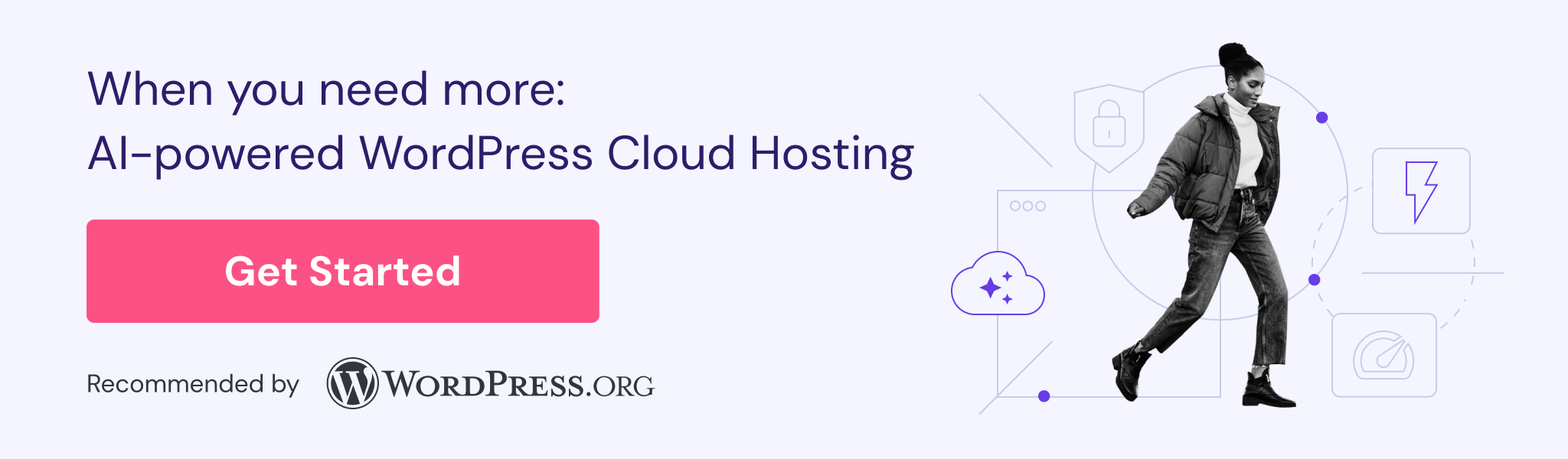
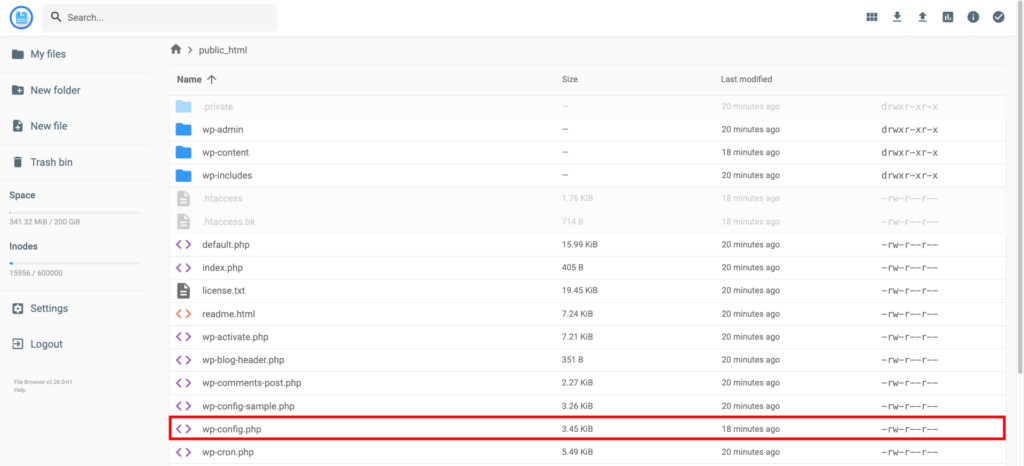
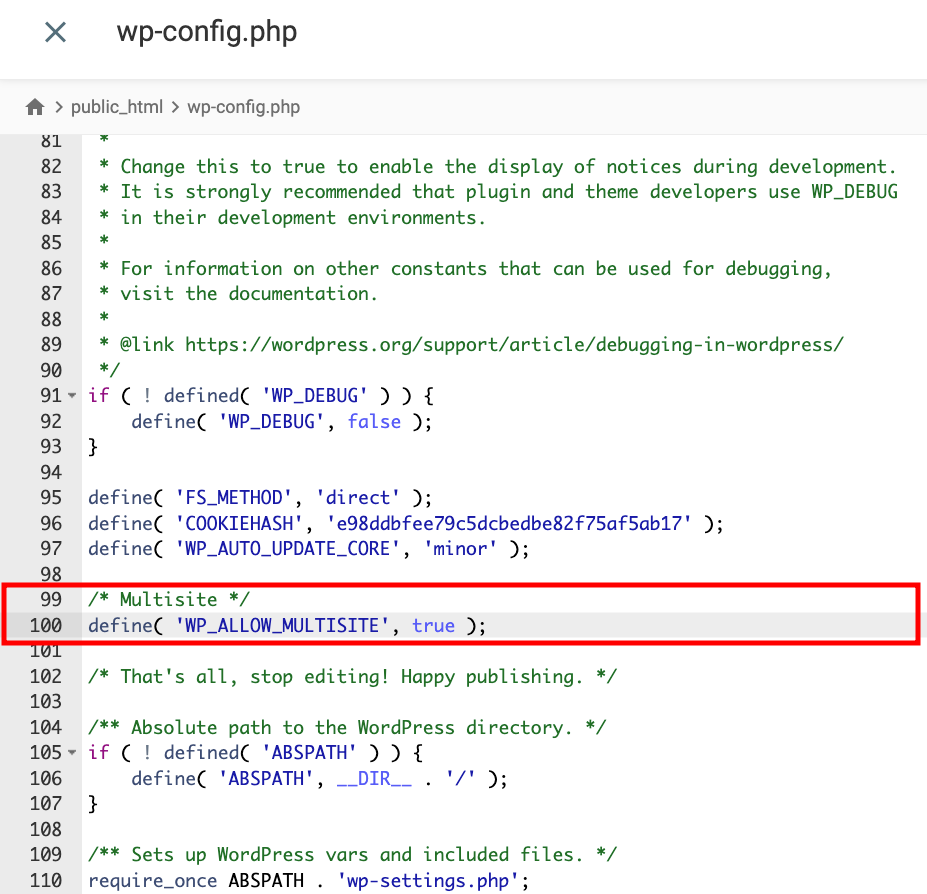
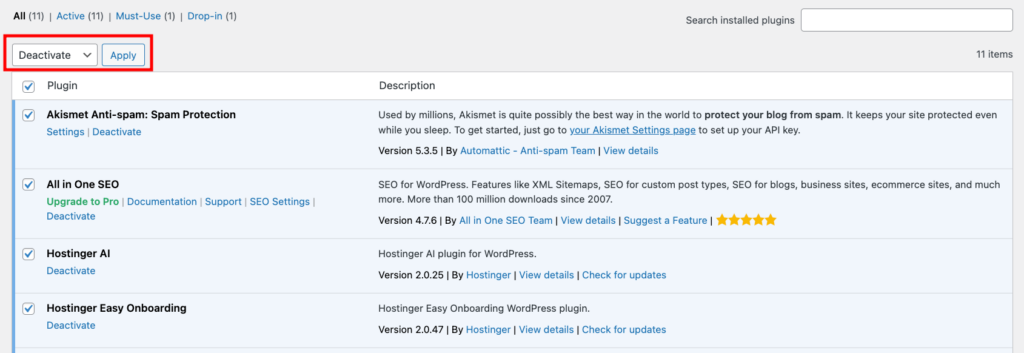
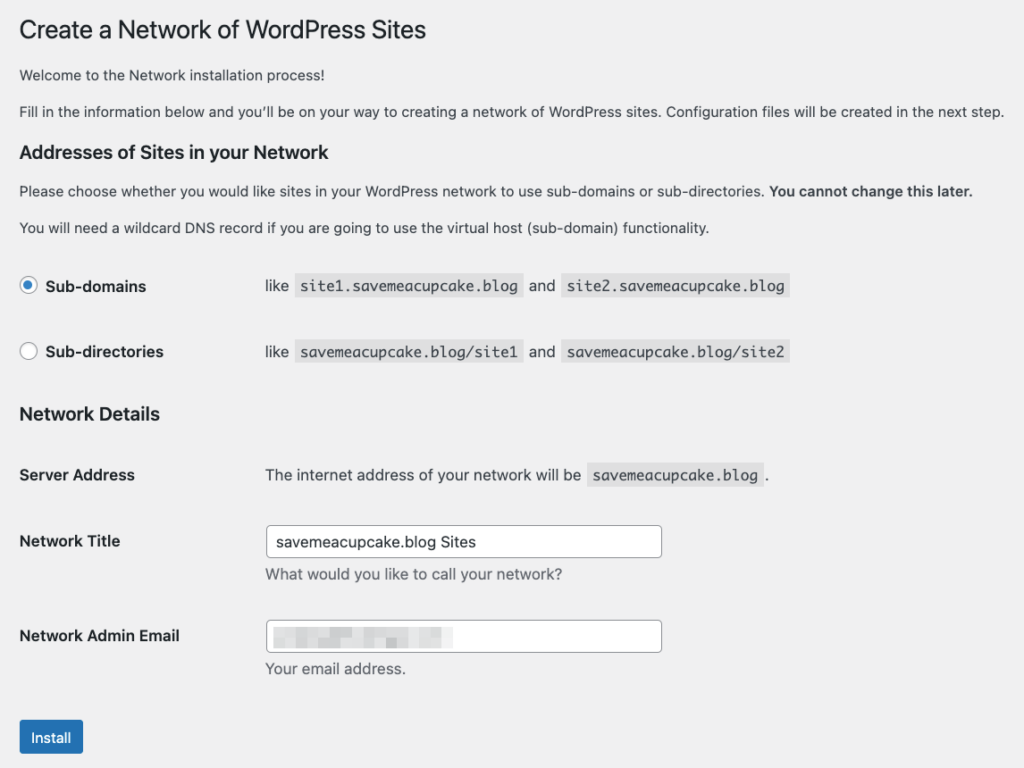
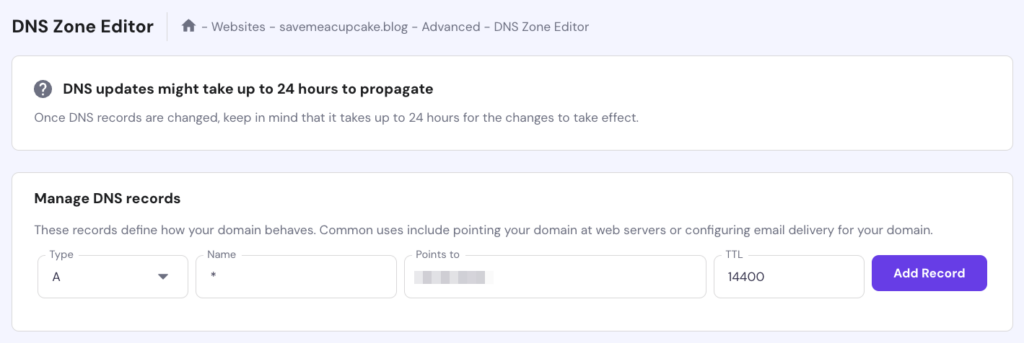

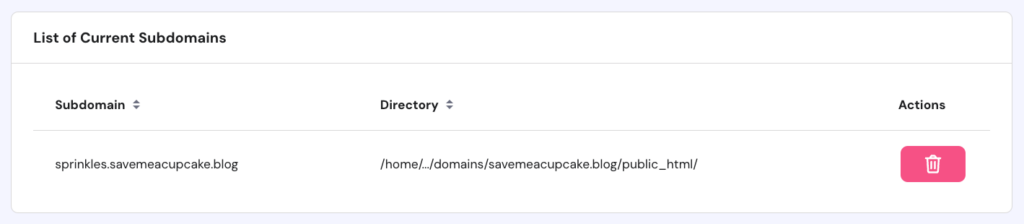
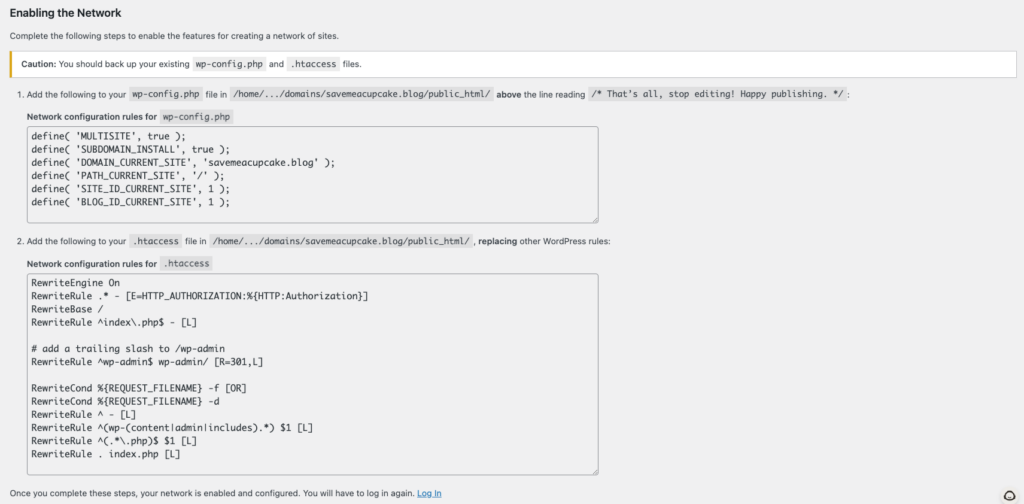
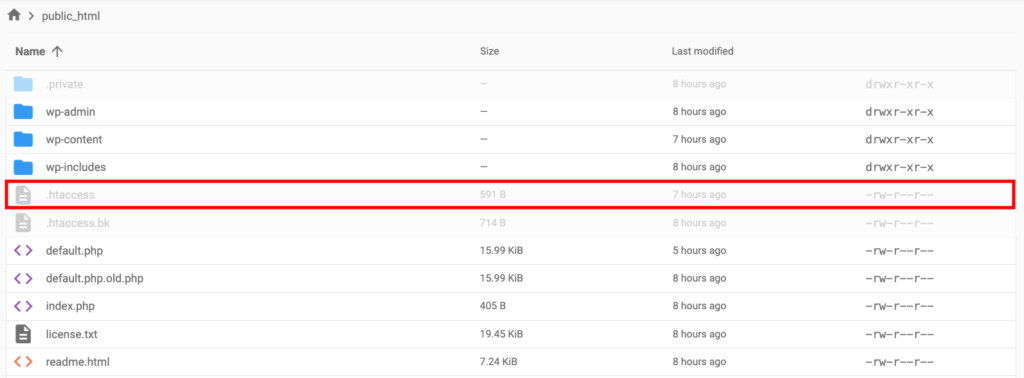
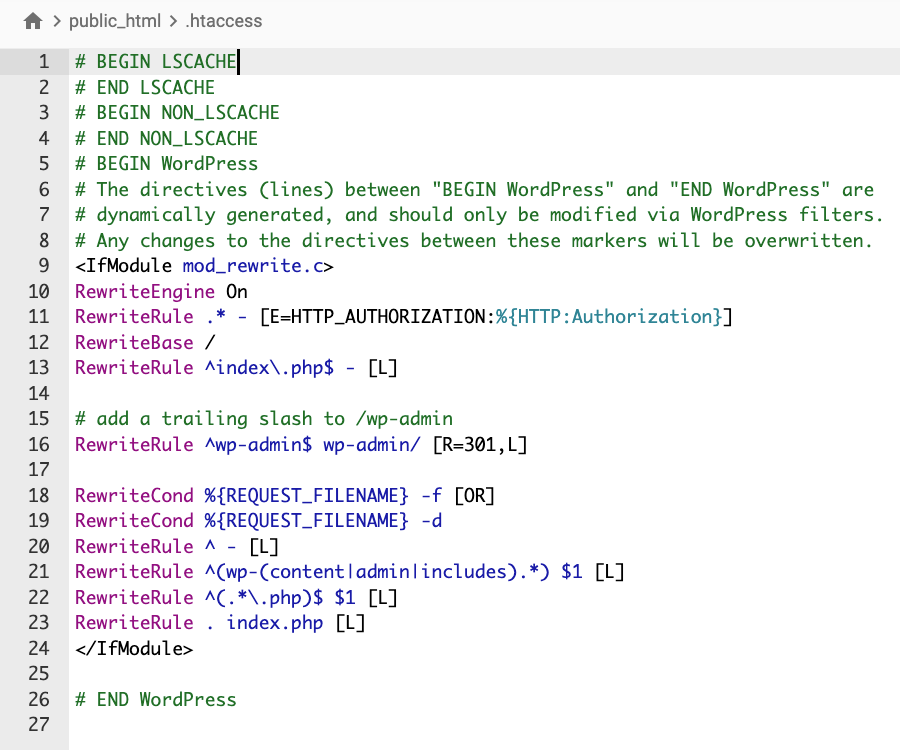
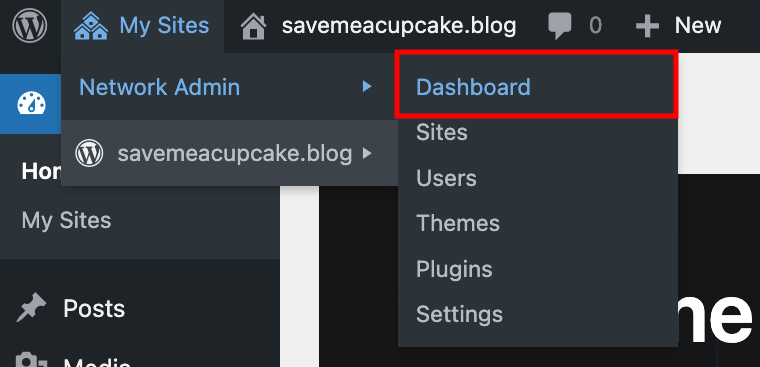
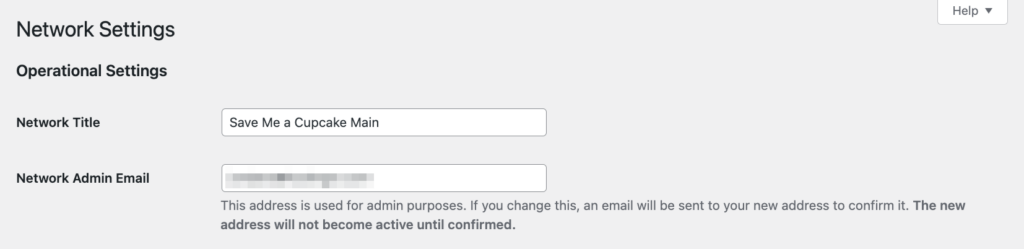
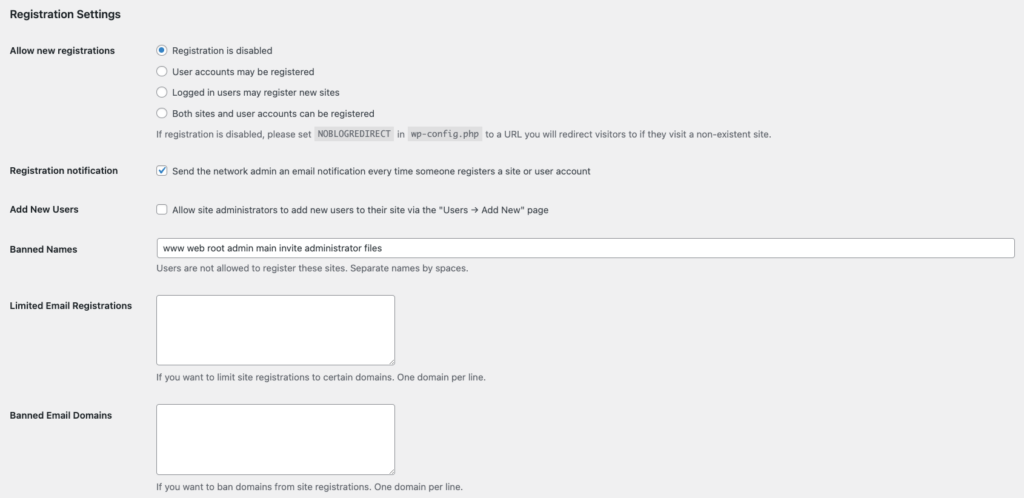
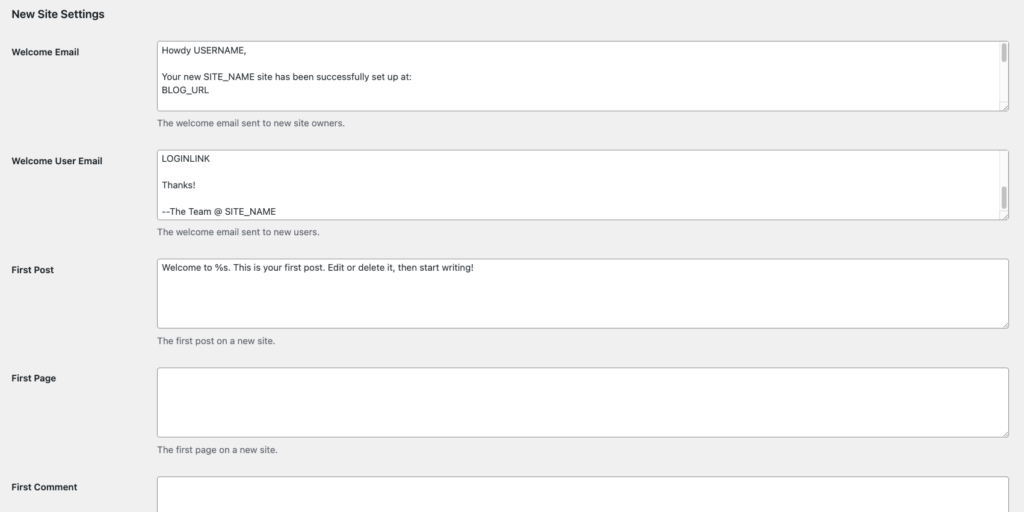

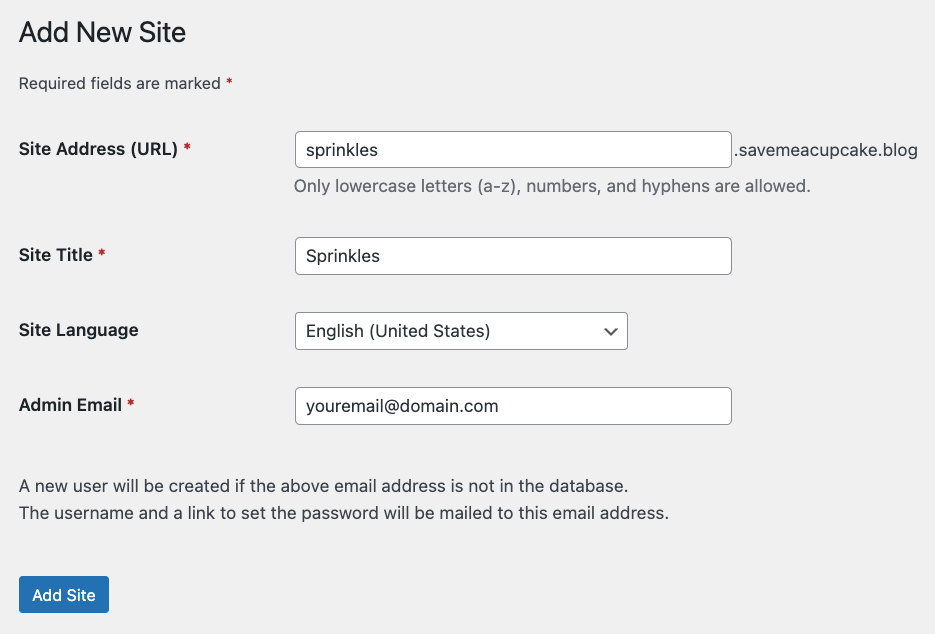
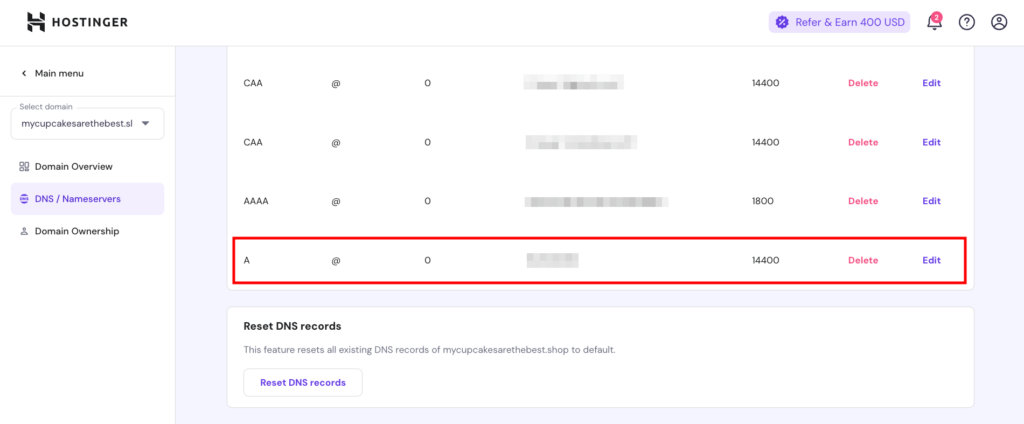

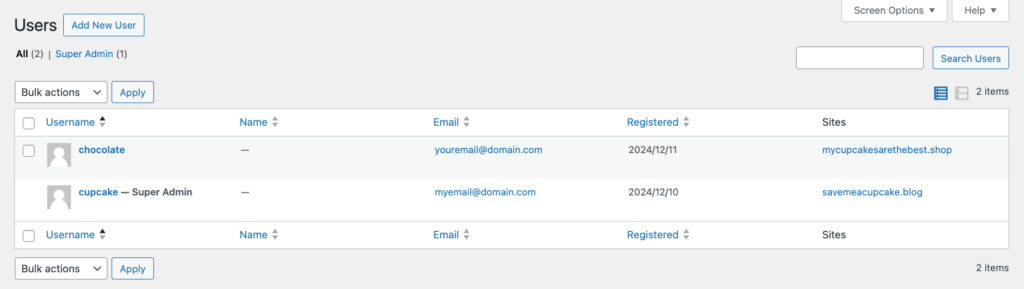

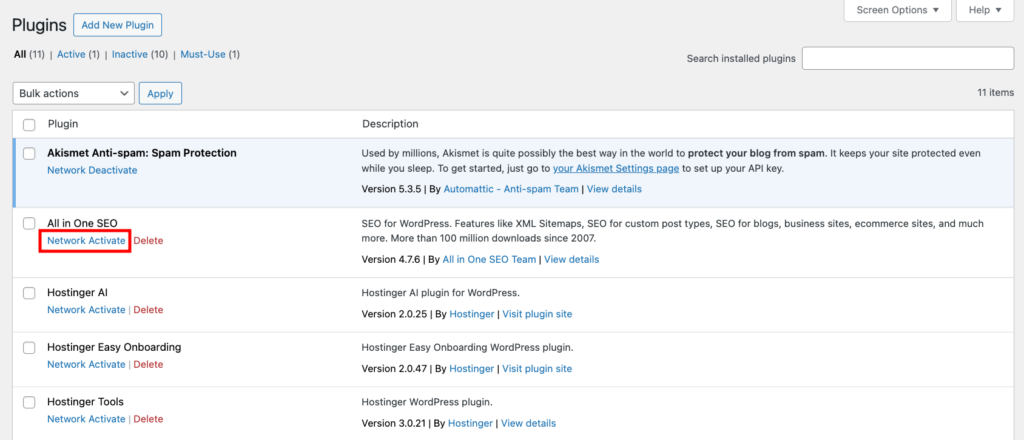
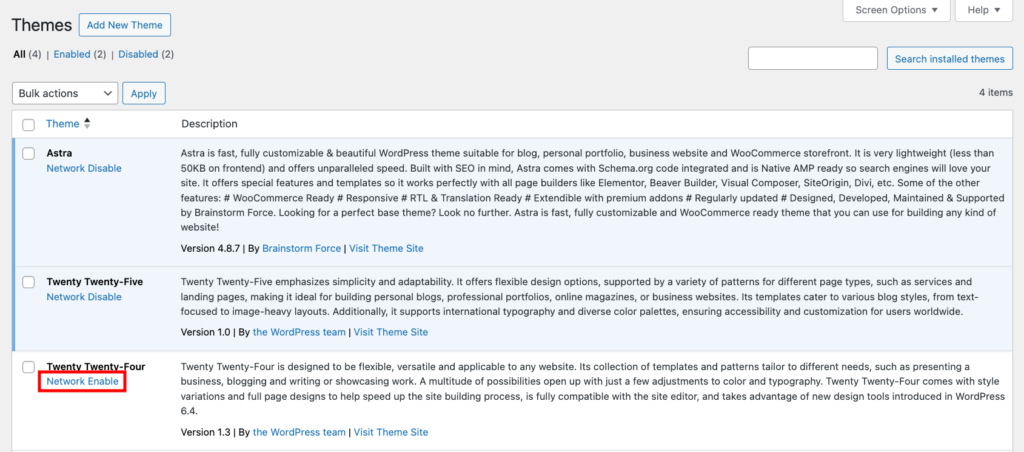
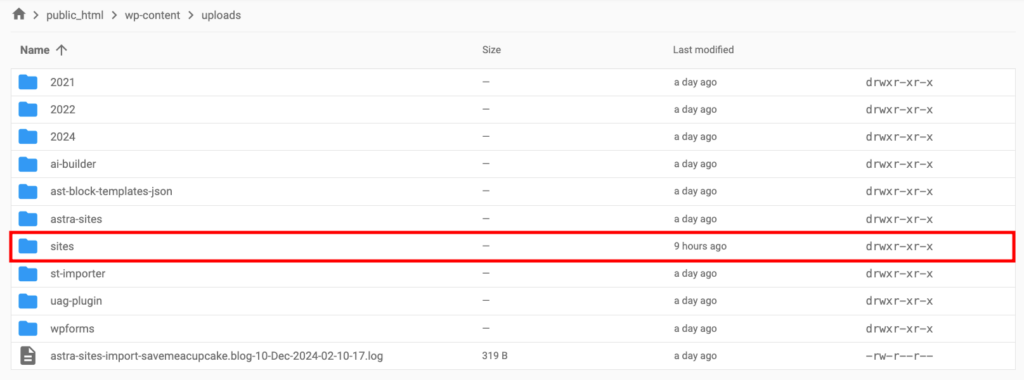

0 comentários